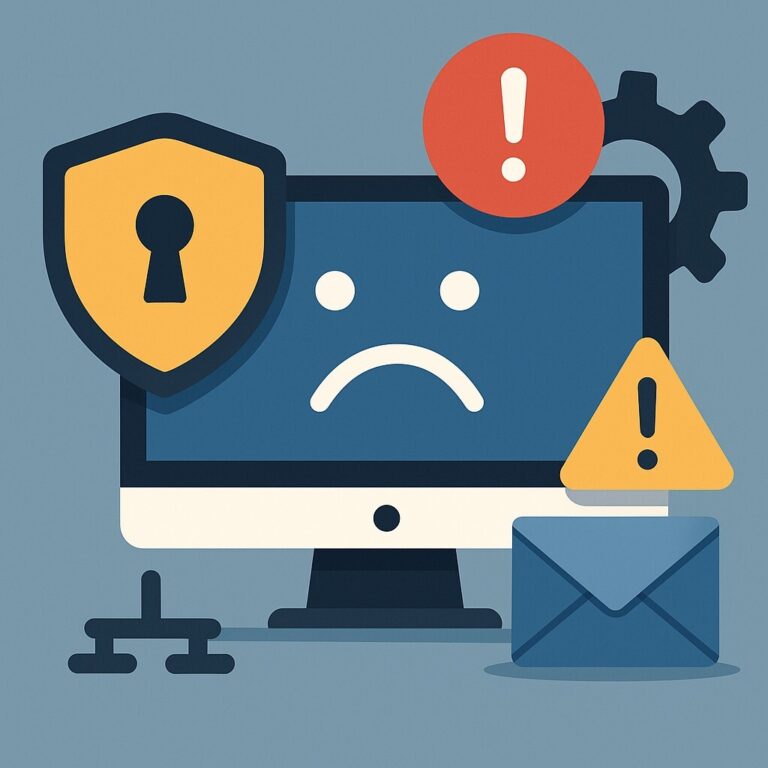무선 프린터 Wi-Fi 연결 실패 대처법 – 안정적인 출력 환경 만들기
프린터를 무선으로 연결하면 공간 제약 없이 편리하게 인쇄할 수 있지만, 종종 무선 프린터 Wi-Fi 연결 실패 문제로 불편을 겪는 경우가 많습니다. 프린터가 장치 목록에 나타나지 않거나, 연결은 되었는데도 출력이 되지 않는 상황이 대표적입니다. 특히 가정이나 사무실에서 여러 기기가 동시에 네트워크를 사용하는 환경에서는 간섭으로 인해 문제가 더 자주 발생합니다.
이 글에서는 무선 프린터가 Wi-Fi에 연결되지 않을 때 확인해야 할 원인과 단계별 해결 방법, 그리고 장기적으로 안정적인 사용을 위한 예방 팁까지 정리했습니다.
무선 프린터 Wi-Fi 연결 실패 대처법 – 핵심 요약
무선 프린터 연결 실패는 대부분 SSID 불일치, 공유기 간섭, Wi-Fi 신호 약화, 초기 설정 문제에서 발생합니다. 동일 네트워크 확인, 프린터 전용 SSID 구성, 공유기 신호 개선, Setup Assistant 활용만으로도 대부분의 오류를 해결할 수 있습니다.
무선 프린터 Wi-Fi 연결 오류란?
무선 프린터 연결 오류는 PC와 프린터가 서로 통신하지 못할 때 발생합니다. 주로 두 가지 형태로 나타나는데, 첫째는 프린터가 장치 목록에 아예 보이지 않는 경우이고, 둘째는 연결은 되었지만 출력이 되지 않는 경우입니다.
전자의 경우에는 네트워크 자체가 인식되지 않아 발생하며, 후자의 경우는 기본 프린터 설정이 잘못되었거나 드라이버에 문제가 있을 가능성이 큽니다. 이처럼 원인은 단순한 네트워크 불일치부터 신호 간섭, 잘못된 설정 등 다양하게 나타납니다.
무선 프린터 Wi-Fi 연결 실패 대표 원인
SSID 불일치
무선 프린터와 PC가 서로 다른 Wi-Fi 네트워크(SSID)에 연결되어 있으면 인식 자체가 불가능합니다. 이 경우 프린터가 장치 목록에 나타나지 않으며, 출력 명령도 전달되지 않습니다. 특히 가정에서 2.4GHz와 5GHz 네트워크를 동시에 사용할 때 이런 문제가 자주 발생합니다.
공유기 간섭과 신호 불안정
여러 기기가 같은 채널을 사용할 경우 간섭이 발생해 프린터 연결이 불안정해집니다. 또한 주변에 전파 간섭을 일으키는 장치(무선 전화기, 전자레인지, IoT 기기 등)가 많으면 신호 품질이 떨어집니다. 결과적으로 인쇄 중 연결이 끊기거나 프린터가 간헐적으로 보이지 않는 문제가 생깁니다.
Wi-Fi 신호 약화 및 장애물
프린터와 공유기 사이에 벽, 가구, 금속 물체 같은 장애물이 많으면 Wi-Fi 신호가 약해집니다. 특히 프린터가 공유기에서 멀리 떨어져 있으면 연결이 자주 끊기며, 안정적인 출력이 어렵습니다.
초기 설정 문제
Setup Assistant 같은 제조사 전용 도우미 프로그램을 사용하지 않고 수동으로 네트워크를 설정할 경우 오류가 발생할 가능성이 높습니다. 네트워크 키 입력 실수, 보안 설정 불일치 등이 대표적인 예입니다.
단계별 해결 방법
① 동일 SSID 확인
무선 프린터와 PC는 반드시 동일한 Wi-Fi SSID에 연결되어야 합니다. 네트워크가 다르면 프린터가 목록에 나타나지 않을 뿐 아니라 출력 명령 자체가 전달되지 않습니다. 특히 가정에서 흔히 사용하는 2.4GHz와 5GHz 네트워크를 혼용할 경우, PC와 프린터가 각기 다른 네트워크에 접속해 오류가 생기는 경우가 많습니다. 따라서 먼저 두 기기가 같은 SSID에 연결되어 있는지 확인하는 것이 가장 기본적인 점검 단계입니다.
② 프린터 전용 SSID 활용
공유기에서 프린터만을 위한 전용 네트워크(SSID)를 따로 만들어 사용하면 다른 기기와의 간섭을 줄여 안정성을 크게 높일 수 있습니다. 이는 특히 무선 기기가 많은 사무실 환경에서 효과적입니다. 또한 전용 SSID를 사용하면 네트워크가 분리되므로 보안상으로도 유리합니다.
③ 공유기 신호 환경 개선
와이파이 대역 선택도 중요한 변수입니다. 2.4GHz 대역은 도달 범위가 넓어 벽이나 장애물이 많은 넓은 공간에서 유리하며, 안정적인 연결이 필요할 때 적합합니다. 반면 5GHz 대역은 속도가 빠르기 때문에 작은 공간에서 대용량 파일을 고속 출력할 때 유리합니다. 환경에 따라 알맞은 대역을 선택하는 것이 안정적인 무선 프린터 사용의 핵심입니다.
④ Setup Assistant 사용
캐논, HP, Epson 등 제조사에서 제공하는 Setup Assistant는 자동으로 네트워크 연결을 설정해 주기 때문에, 수동 설정보다 오류 가능성을 크게 줄일 수 있습니다.
🛡 예방 팁 – 안정적인 무선 프린터 사용 습관
무선 프린터는 네트워크 환경에 크게 좌우되므로, 문제가 발생한 뒤 해결하기보다 사전에 예방하는 것이 훨씬 효율적입니다. 정기적으로 공유기 펌웨어를 업데이트하고 신호 상태를 점검하면 안정적인 연결을 유지할 수 있습니다.
또한 Print Spooler 서비스를 자동 실행으로 설정해두면 갑작스러운 인쇄 중단을 막을 수 있으며, 필요하다면 프린터 전용 SSID를 구성해 다른 기기와의 간섭을 최소화하는 것도 좋은 방법입니다. 이런 작은 습관들이 모여 무선 프린터를 오랫동안 안정적으로 사용할 수 있는 환경을 만들어 줍니다.
🔚 마무리
무선 프린터 Wi-Fi 연결 실패는 대부분 단순한 네트워크 문제에서 시작됩니다. 하지만 SSID 확인 → 프린터 전용 네트워크 구성 → 공유기 신호 개선 → Setup Assistant 활용 순서만 따라 해도 대부분의 문제를 쉽게 해결할 수 있습니다. 예방 차원에서 드라이버와 네트워크 환경을 주기적으로 관리하면 장기적으로 안정적인 인쇄 환경을 유지할 수 있습니다.
💬 자주 묻는 질문 (FAQ)
Q. 무선 프린터가 네트워크에 잡히지 않습니다.
→ PC와 프린터가 동일 SSID에 연결되어 있는지 확인하세요. 필요하다면 Setup Assistant를 통해 초기 설정을 다시 진행하세요.Q. 연결은 되었는데 출력이 안 됩니다.
→ 제어판에서 프린터가 기본 장치로 지정되어 있는지 확인하세요. 기본값이 아니라면 인쇄 명령이 전달되지 않습니다.Q. 재부팅 후 연결이 자주 끊깁니다.
→ 공유기에서 프린터에 고정 IP를 할당하면 재부팅 시에도 안정적으로 연결을 유지할 수 있습니다.
🔍 함께 보면 좋은 정보